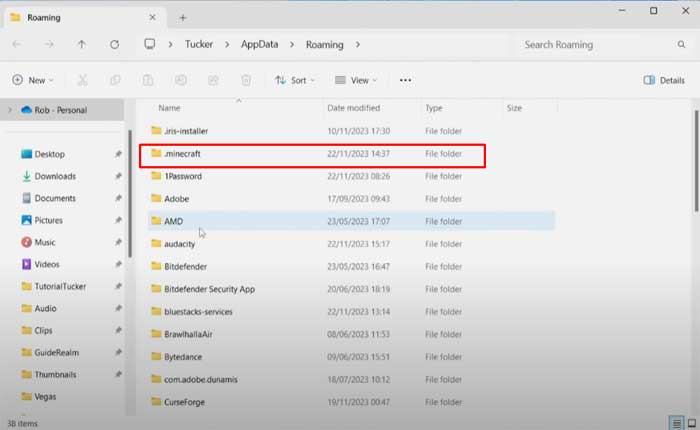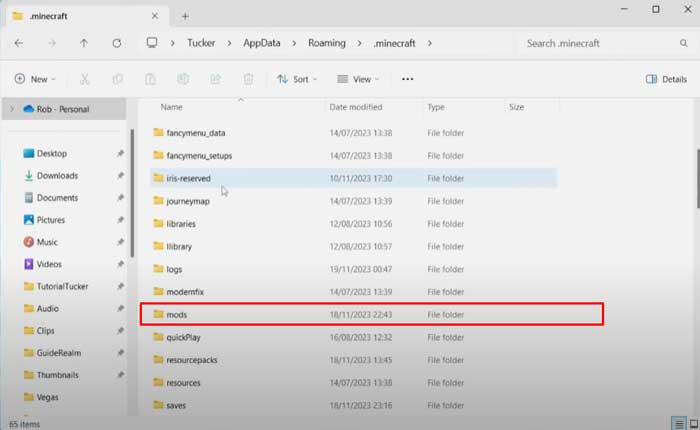Stai affrontando il problema di Distant Horizons che non carica blocchi? Se sì, non preoccuparti, sei nel posto giusto.
Distant Horizons è una mod progettata per ottimizzare le prestazioni del popolare gioco Minecraft.
Migliora le prestazioni del gioco aggiungendo terreno semplificato oltre la distanza di visualizzazione predefinita.
Permette distanze di visualizzazione più lunghe senza compromettere le prestazioni del gioco.
Ciò significa che i giocatori possono godere di viste estese dalle loro strutture, come una torre di vedetta, anche con un'impostazione della distanza di rendering inferiore.
Tuttavia, molti giocatori si trovano ad affrontare il problema di Distant Horizons che non carica i blocchi.
In questa guida ti fornirò alcune soluzioni efficaci per risolvere questo problema.
Come correggere gli orizzonti distanti che non caricano i blocchi
Ecco alcuni passaggi che puoi seguire per risolvere il problema:
Controlla la compatibilità della mod:
Assicurati che Distant Horizons sia compatibile con la versione di Minecraft che stai utilizzando.
Spesso le mod devono essere aggiornate per funzionare con le versioni più recenti del gioco.
Assicurati di avere installata l'ultima versione di Distant Horizons.
Gli sviluppatori rilasciano spesso aggiornamenti per correggere bug e migliorare le prestazioni.
Ecco come aggiornare:
- Inizia visitando il sito Web ufficiale o il thread del forum da cui hai scaricato Distant Horizons.
- Se utilizzi un gestore mod come Forge o Fabric, apri il gestore mod e disinstalla la vecchia versione di Distant Horizons.
- In alternativa, se hai installato manualmente la mod, elimina i vecchi file Distant Horizons dalla cartella mods nella directory di Minecraft.
- Dopo aver rimosso la vecchia versione, installa la nuova versione di Distant Horizons.
- Se utilizzi un gestore mod, segui gli stessi passaggi utilizzati per installare la vecchia versione.
- Se stai installando manualmente la mod, copia i nuovi file Distant Horizons nella cartella mods nella directory di Minecraft.
Dopo aver installato la nuova versione di Distant Horizons, avvia Minecraft e carica il tuo mondo.
Controlla se i problemi di caricamento dei blocchi sono stati risolti.
Revisione della configurazione:
Verificare che le impostazioni di configurazione di Distant Horizons siano corrette.
Il file di configurazione si trova solitamente in
- .minecraft/configs/DistantHorizons.tom
Se il generatore di mondi è in esecuzione ma i blocchi si caricano lentamente, prova ad aumentare l'impostazione del carico della CPU nelle opzioni della mod.
Ciò a volte può aumentare la velocità con cui vengono generati i blocchi.
Verifica la presenza di mod in conflitto:
Alcune mod potrebbero entrare in conflitto con Distant Horizons, causando problemi di caricamento dei blocchi.
Prova a disabilitare le altre mod una per una per vedere se il problema persiste.
Ecco come farlo:
- premi il “Finestre+R” tasti della tastiera contemporaneamente.
- Questo aprirà il “Correre” finestra.
- Nel “Correre“finestra, digitare “%AppData%” .
- Quindi, fare clic “OK” oppure premere “Accedere.”
- Questo ti porterà alla cartella AppData sul tuo computer.
- All'interno della cartella AppData, individua e apri il file Cartella “.minecraft”.
- Questa cartella contiene tutti i dati di gioco di Minecraft, incluse le mod.
- All'interno della cartella .minecraft, individua il file “modifiche” cartella.
- Qui è dove vengono archiviate tutte le mod installate.
- Una volta che sei nella cartella mods, puoi eliminare le mod o spostarle temporaneamente in un'altra posizione.
- Verifica la presenza di mod in conflitto e prova a disabilitarle o eliminarle.
- Per eliminarli è possibile premere “Ctrl+A” per selezionare tutti i file nella cartella, quindi premere “Eliminare” oppure fare clic con il pulsante destro del mouse e selezionare “Eliminare.”
- In alternativa, è possibile fare clic con il tasto destro e selezionare “Taglio” O “Copia” per spostare i file in un'altra posizione, a scopo di backup.
- Ricorda, non eliminare o rimuovere il file Orizzonti lontani mod.
Inoltre, l'ordine in cui vengono caricate le mod a volte può influire sulla compatibilità.
I caricatori di mod piacciono Fucina O Tessuto di solito hanno funzionalità che ti consentono di regolare l'ordine di caricamento delle mod.
Sperimenta diversi ordini di caricamento per vedere se risolve eventuali conflitti.
Una volta rimosse le mod in conflitto, prova ad avviare nuovamente Minecraft e controlla se il problema persiste.
Utilizzo del launcher di Minecraft:
Per disabilitare le mod utilizzando Minecraft Launcher, segui i passaggi:
- Inizia aprendo il Minecraft Launcher.
- Clicca sul “Installazioni” scheda per vedere le tue versioni di Minecraft.
- Trova la tua versione di Minecraft e fai clic su “Modifiche”.
- Disabilita tutte le mod e i pacchetti di risorse uno per uno per identificare eventuali problemi.
Dopo aver disabilitato ogni mod, avvia Minecraft per verificare se il problema persiste
Utilizza il launcher ufficiale:
Alcuni utenti hanno segnalato che Distant Horizons funziona correttamente solo quando si utilizza il launcher ufficiale di Minecraft, quindi evita di utilizzare launcher di terze parti.
Assegnare RAM sufficiente:
Minecraft richiede una certa quantità di RAM per funzionare senza problemi, soprattutto quando si utilizzano le mod.
Assicurati di aver allocato abbastanza RAM a Minecraft nelle impostazioni del launcher.
Ecco come farlo:
- Avvia il launcher di Minecraft sul tuo computer.
- Passare a 'Installazioni' scheda nella parte superiore del launcher.
- Passa il mouse sopra la versione di Minecraft a cui desideri allocare più RAM e fai clic sui tre punti sul lato destro, quindi seleziona 'Modificare'.
- Nel 'Modifica installazione' finestra, fare clic su 'Più opzioni'
- Trova il campo degli argomenti JVM. Dovrebbe contenere una riga di testo incluso -Xmx2G.
- IL 2G rappresenta la quantità di RAM attualmente utilizzata da Minecraft (in questo caso, 2 GB).
- Cambia il 2G nella quantità di RAM che desideri allocare a Minecraft.
- Ad esempio, se desideri allocare 4 GB, dovresti cambiarlo in -Xmx4G.
- Clic 'Salva' per applicare le modifiche.
- Assicurati di non allocare più RAM di quella disponibile nel tuo computer.
- Puoi controllare la tua RAM totale aprendo Task Manager e andando alla scheda Prestazioni.
- Si consiglia di non allocare più della metà della RAM totale del sistema a Minecraft.
- Assicurati di utilizzare a Versione a 64 bit di Java quando si allocano più di 2 GB di RAM.
Minecraft ora avrà più RAM allocata, il che dovrebbe aiutare a migliorare le prestazioni, incluso il caricamento dei blocchi.
Controlla la versione Java:
Assicurati di utilizzare la versione corretta di Java per la tua installazione di Minecraft.
Distant Horizons potrebbe non funzionare correttamente con versioni Java obsolete o incompatibili.
Ecco come aggiornare:
Puoi verificare la versione di Java installata sul tuo sistema aprendo un prompt dei comandi o un terminale e digitando:
- java-versione
Questo comando visualizzerà la versione installata di Java.
Assicurati che soddisfi i requisiti specificati da Minecraft e Distant Horizons.
Se scopri che stai utilizzando una versione obsoleta di Java, è essenziale aggiornarla alla versione più recente.
È possibile scaricare l'ultima versione di Java dal sito Web ufficiale di Java.
Si consiglia di disinstallare eventuali versioni precedenti di Java prima di installare quella nuova per evitare conflitti.
Minecraft funziona meglio con Java a 64 bit, soprattutto quando si utilizzano mod che richiedono più risorse di sistema.
Assicurati di avere il Versione a 64 bit di Java installato se il tuo sistema lo supporta.
Cancella cache mod:
A volte, i file danneggiati nella cache mod possono causare problemi.
Prova a svuotare la cache della mod eliminando il contenuto del file 'mod' cartella nella directory di Minecraft e reinstallare Distant Horizons.
Ecco come svuotare la cache:
- Apri la directory di installazione di Minecraft.
- Qui è dove Minecraft è installato sul tuo computer.
- Trovare il “modifiche” cartella all'interno di questa directory.
- Questa è la cartella in cui sono archiviate tutte le tue mod di Minecraft.
- Apri il “modifiche” cartella ed eliminare o spostare tutto il suo contenuto.
- Ciò include tutti i file e le cartelle mod.
- Prima di eliminare qualsiasi cosa, crea un backup della cartella mods.
- Dopo aver svuotato la cache delle mod, reinstalla Distant Horizons inserendo il file mod (solitamente un file .jar) nel file “modifiche” cartella.
Avvia Minecraft e verifica se il problema relativo al mancato caricamento dei blocchi è stato risolto.
Queste erano alcune soluzioni che puoi provare a risolvere il problema di Distant Horizons Not Loading Chunks.